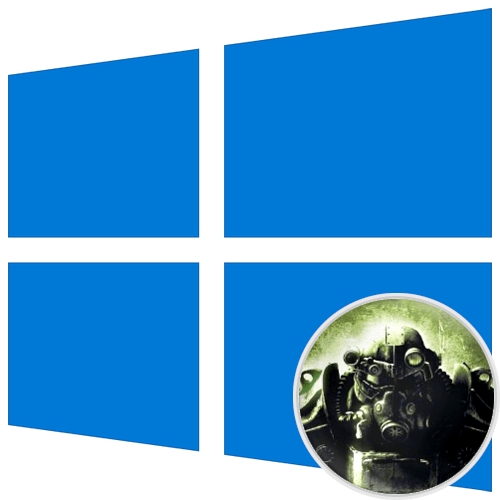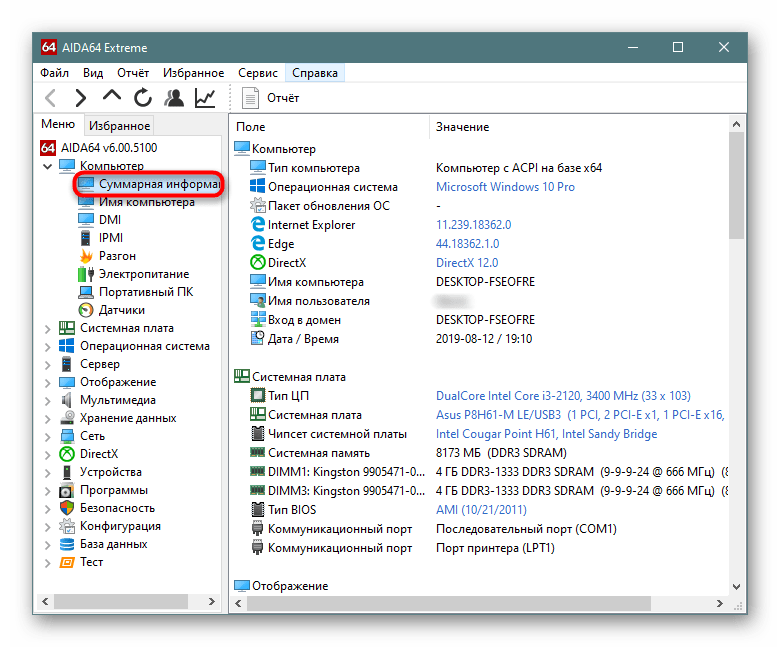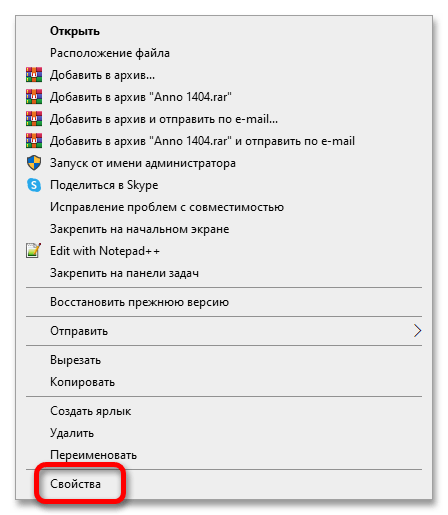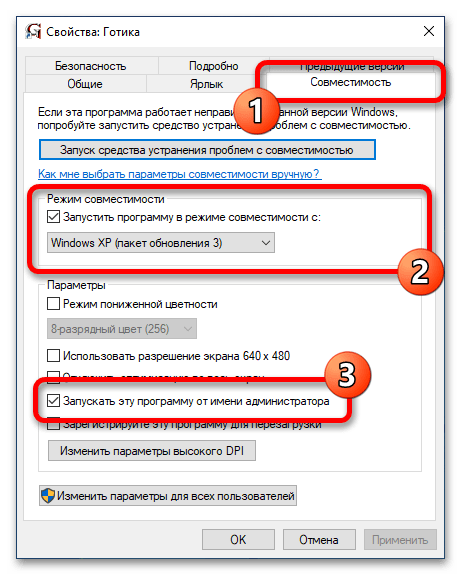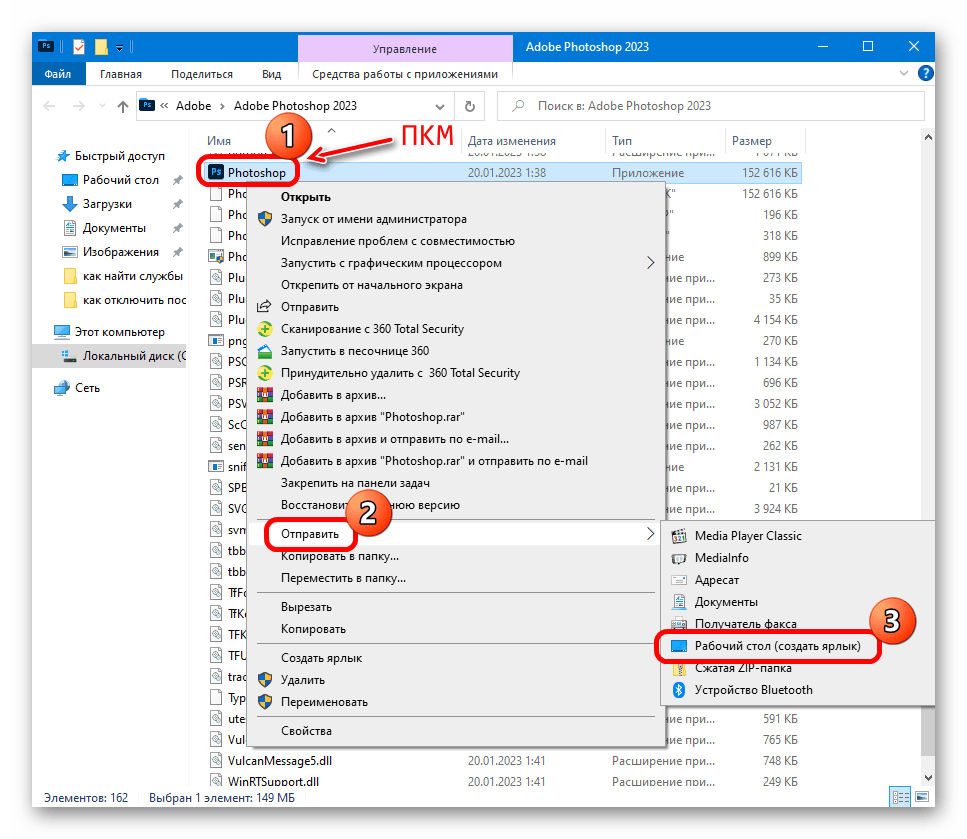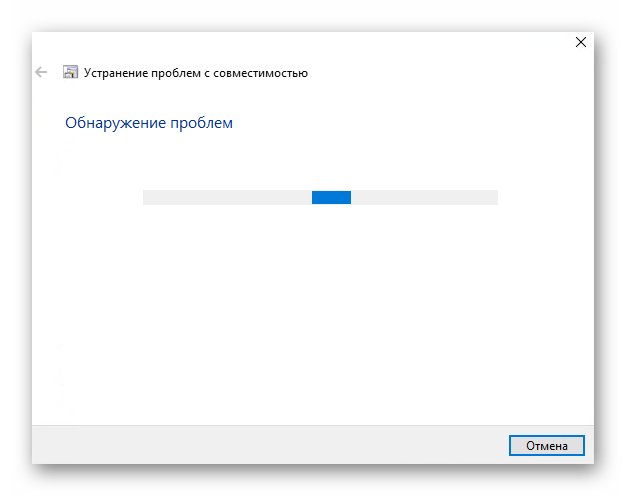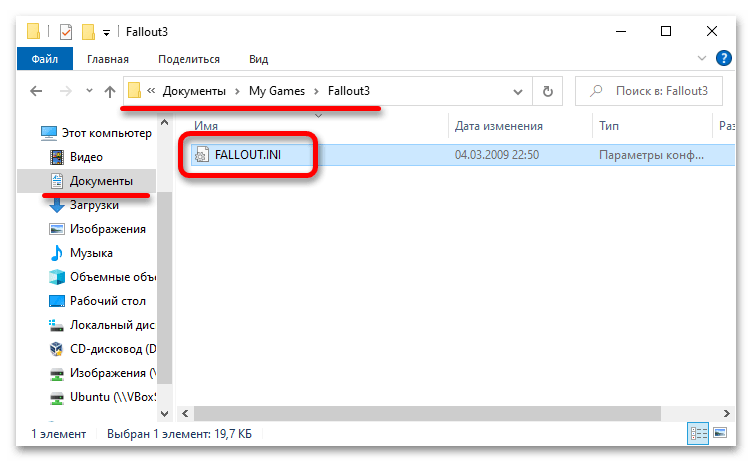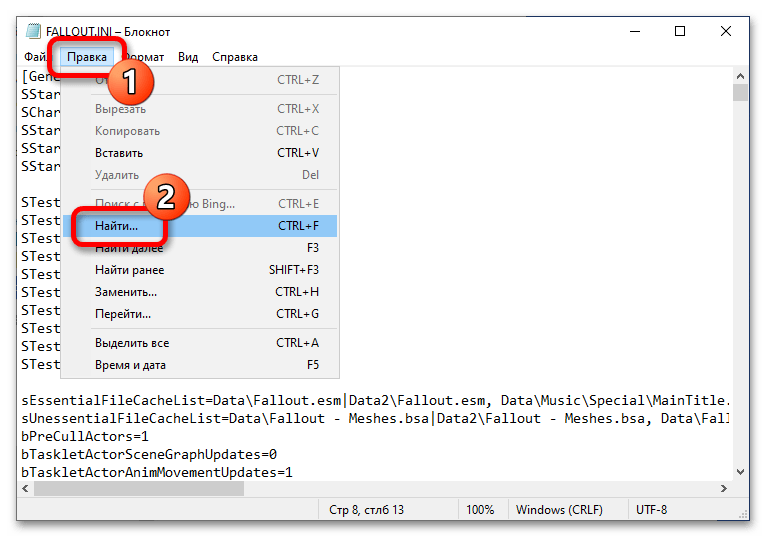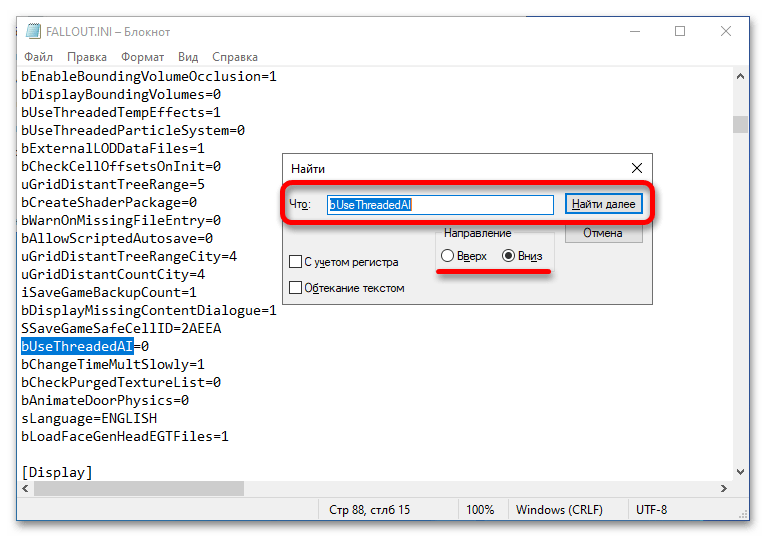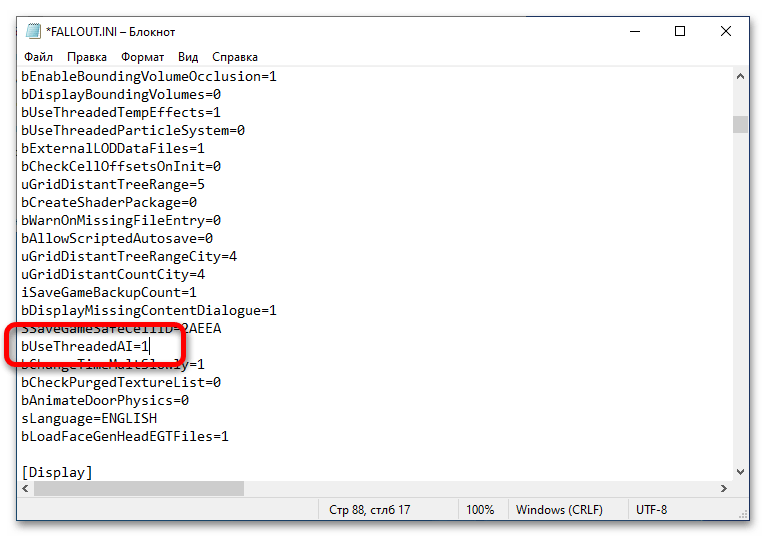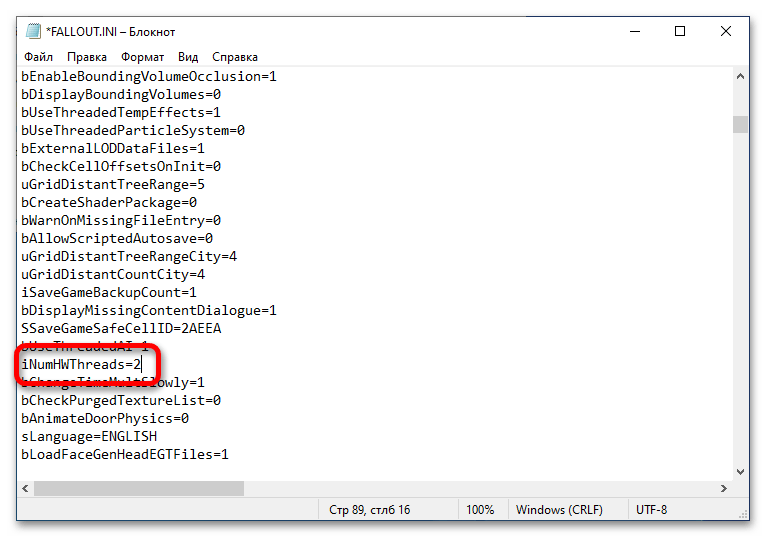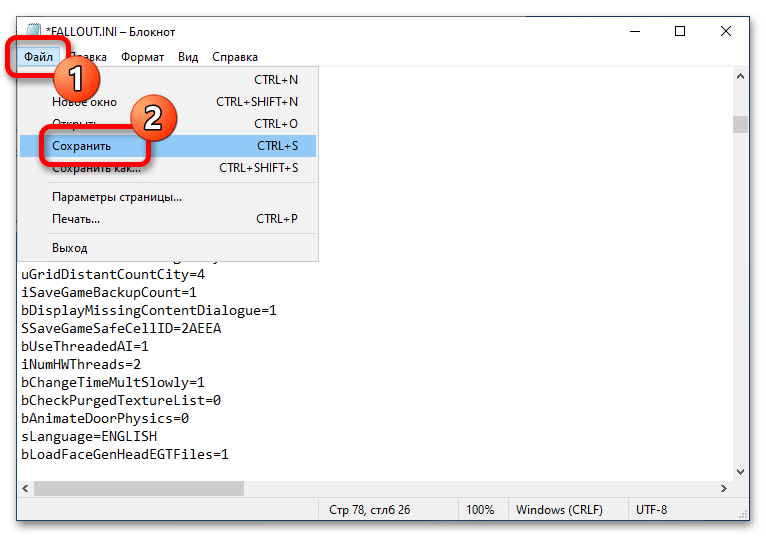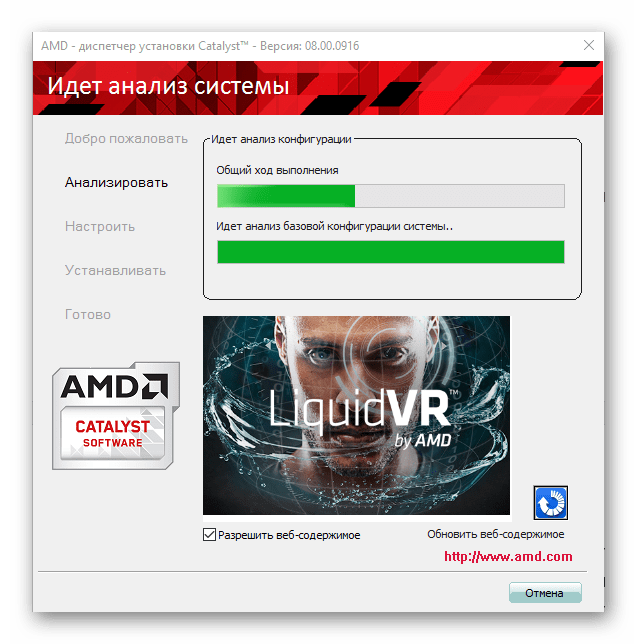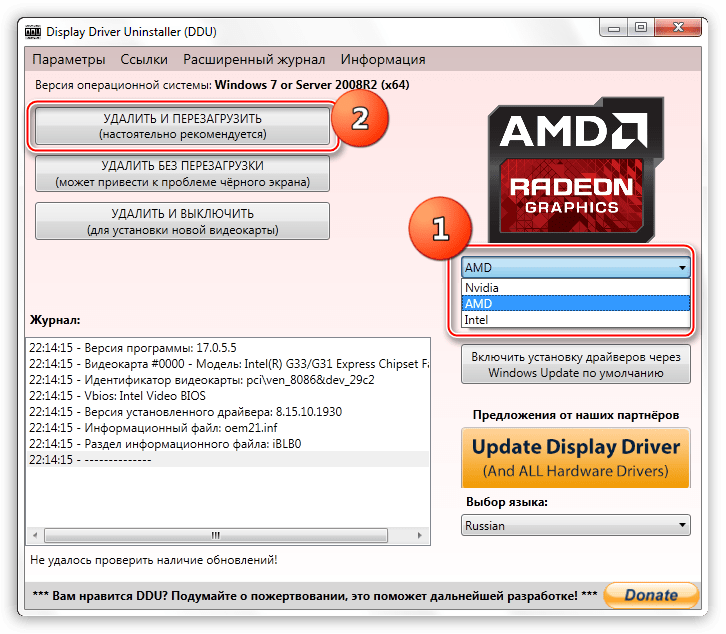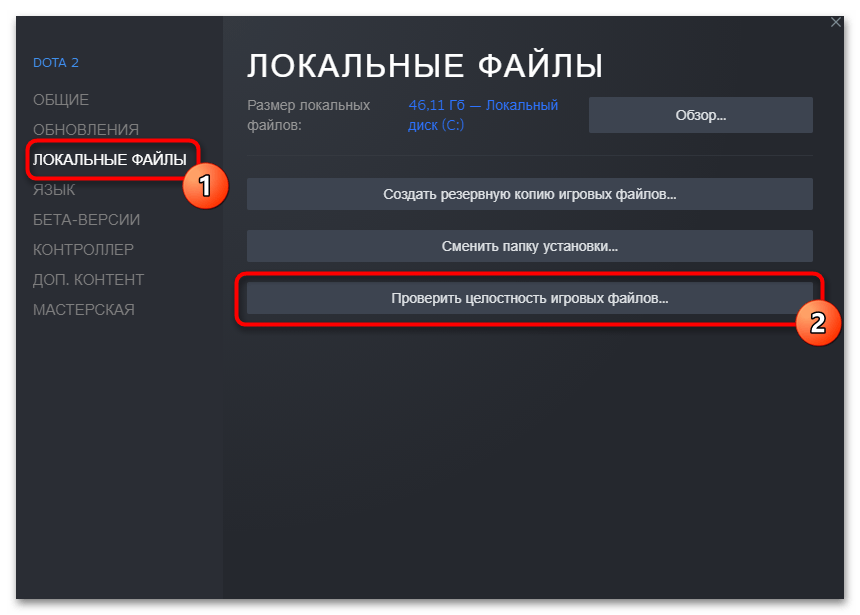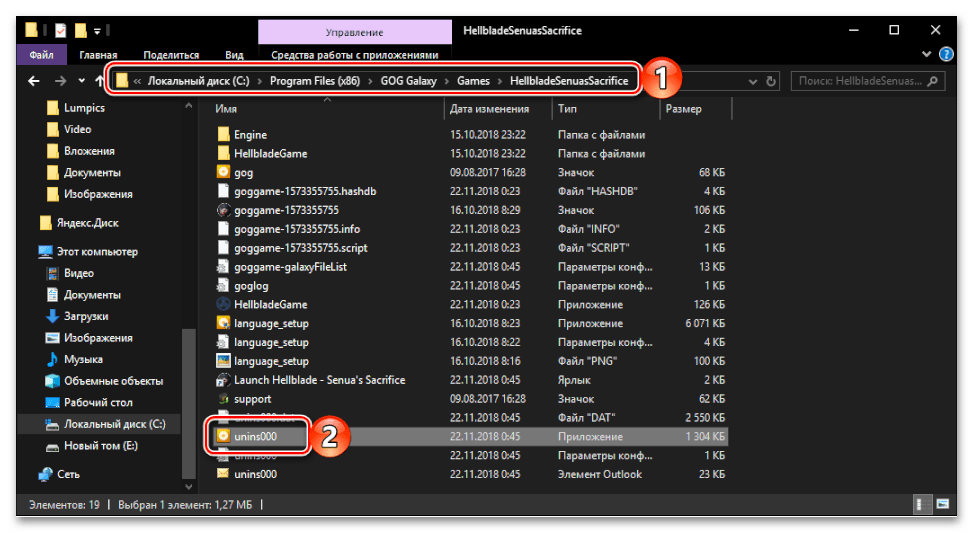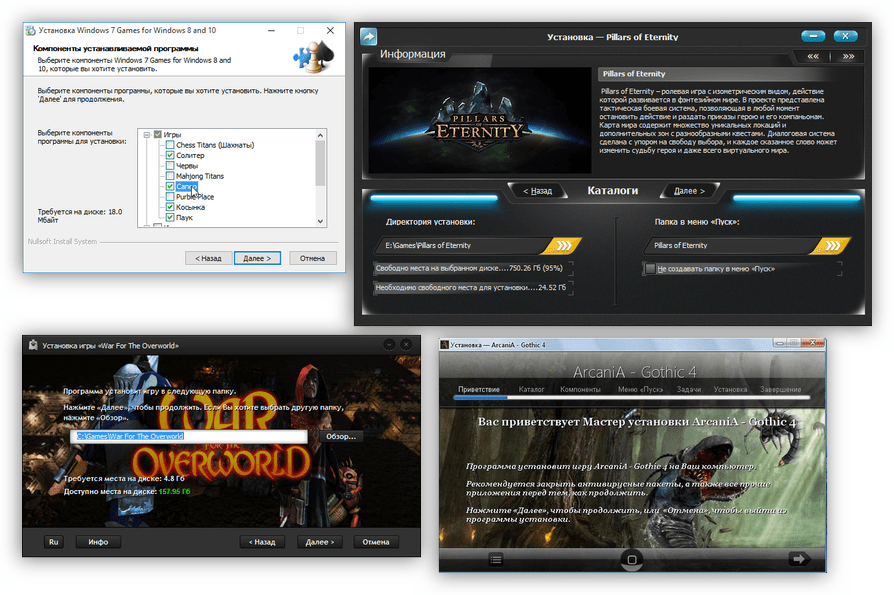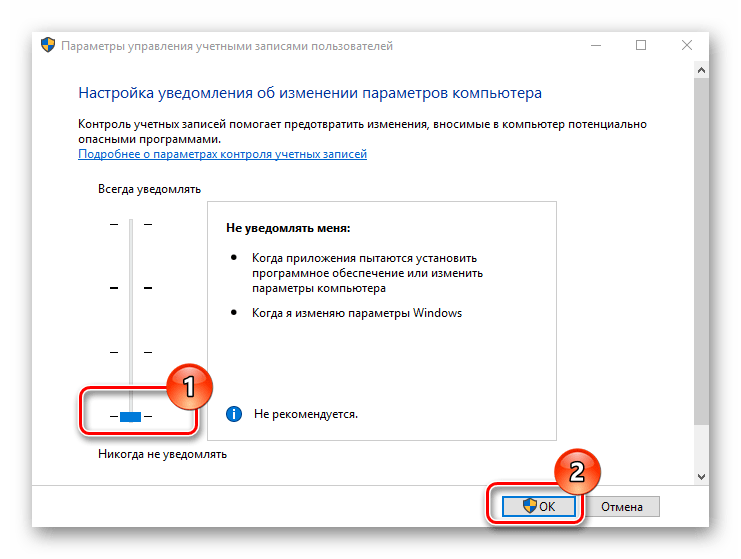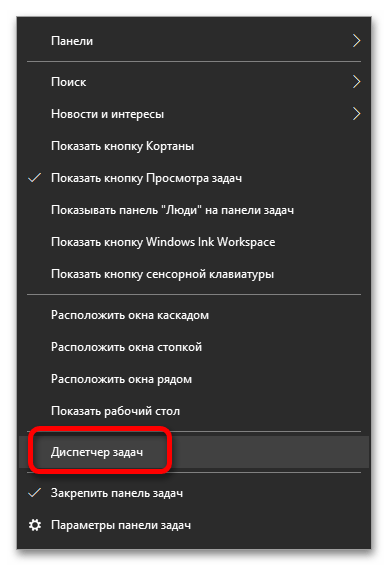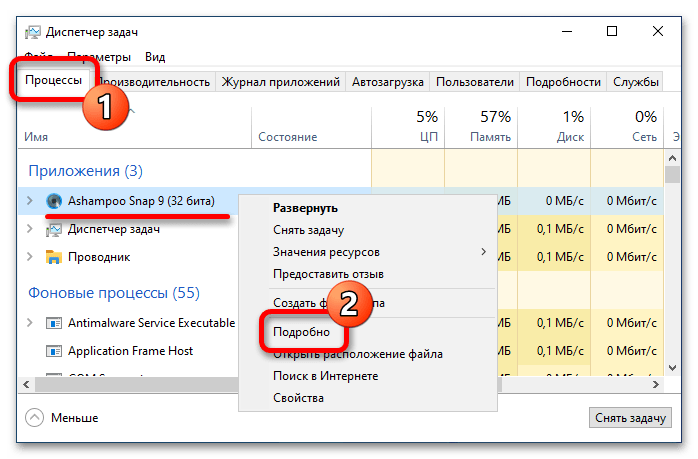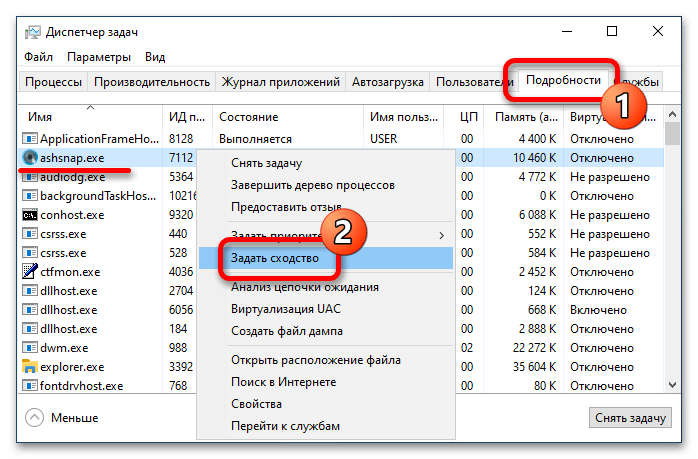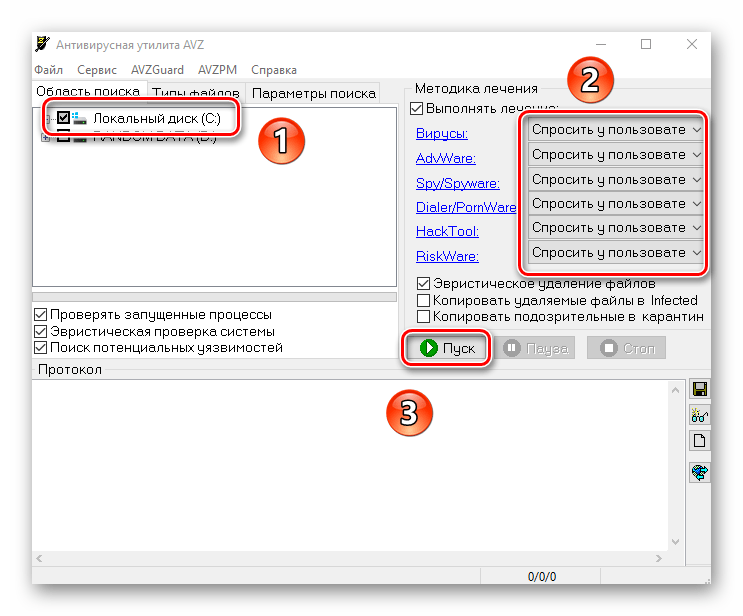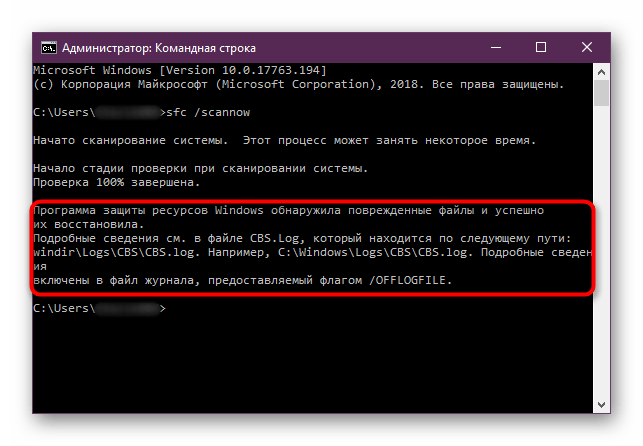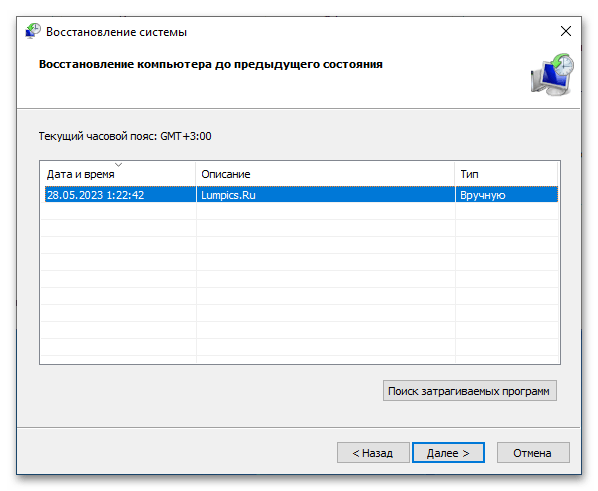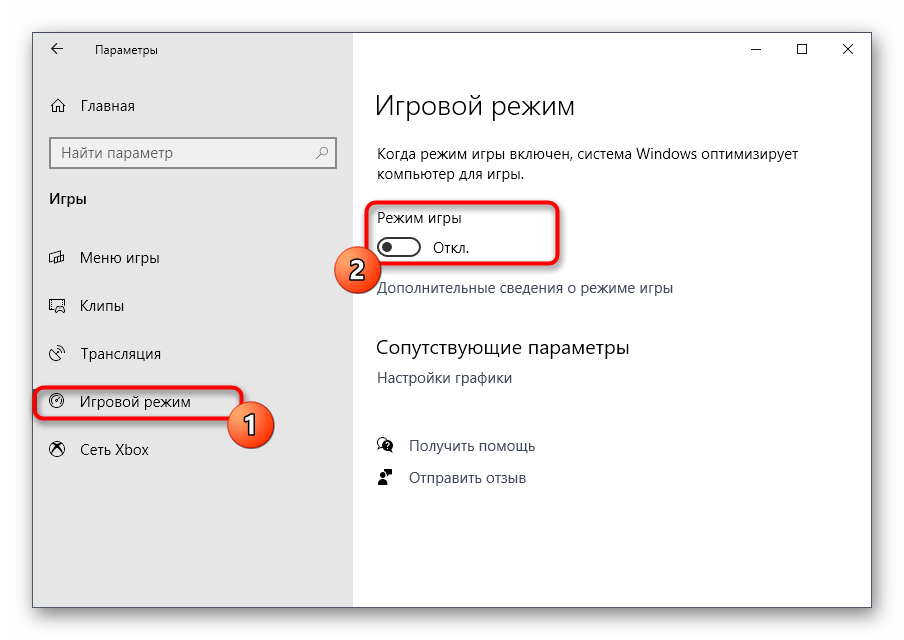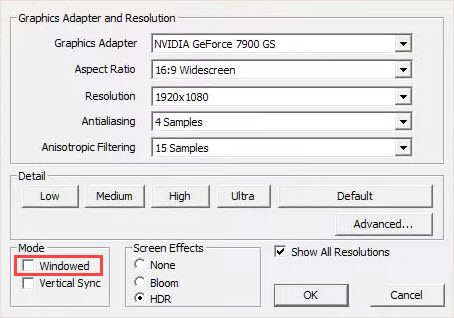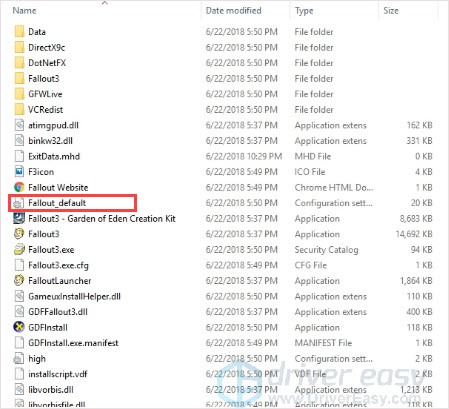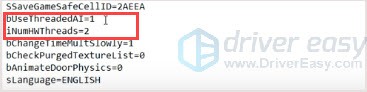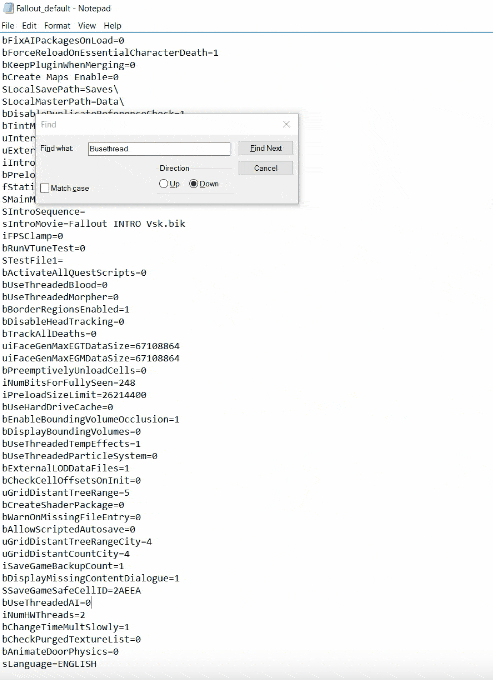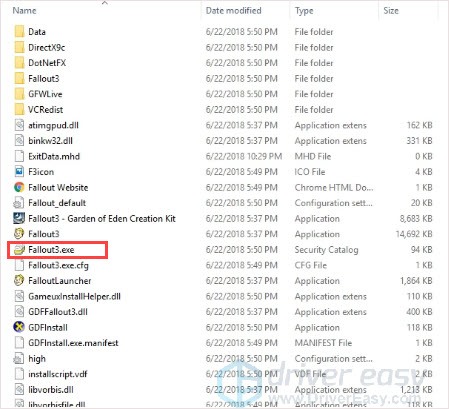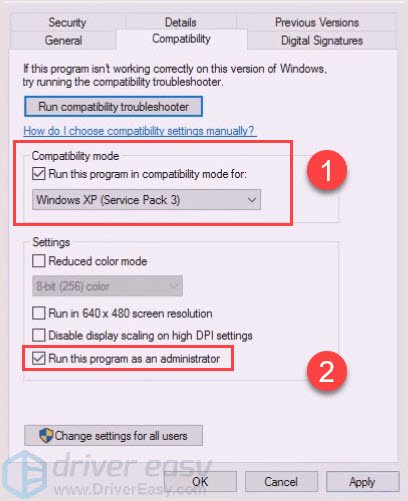Содержание
- Способ 1: Проверка системных требований
- Способ 2: Настройка параметров совместимости
- Способ 3: Редактирование конфигурационного файла
- Способ 4: Обновление / переустановка драйвера видеокарты
- Способ 5: Проверка целостности игровых файлов
- Способ 6: Настройка сходства процесса игры
- Способ 7: Увеличение объема файла подкачки
- Способ 8: Проверка системы на наличие вирусов
- Способ 9: Восстановление системных файлов
- Способ 10: Откат до точки восстановления
- Вопросы и ответы
Способ 1: Проверка системных требований
Если Fallout 3 зависает в Windows 10, прежде всего необходимо убедиться, что ваш компьютер соответствует минимальным системным требованиям игры. Сверьте характеристики своего устройства с приведенной ниже таблицей.
| Минимальные системные требования | |
|---|---|
| Процессор | Intel Pentium 4 2.40 ГГц; AMD Athlon XP 2400+ |
| Оперативная память | 1 ГБ |
| Видеокарта | GeForce 6800 GT; Radeon HD 2400 с 256 МБ памяти |
| Звуковая карта | Совместимая с DirectX |
| Версия DirectX | 9.0c |
Особое внимание уделите характеристикам процессора, оперативной памяти и видеокарте, так как именно они отвечают за стабильную работу игры.
Примечание! Если вы не знаете характеристики своего компьютера, их можно посмотреть в специальном меню операционной системы или узнать посредством программного обеспечения от стороннего разработчика. Подробно о том, как это сделать, рассказано в другой статье на нашем сайте, при необходимости ознакомьтесь с ней, перейдя по ссылке ниже.
Подробнее: Как посмотреть характеристики комплектующих компьютера с Windows 10
Способ 2: Настройка параметров совместимости
Fallout 3 изначально выходила для Windows XP, соответственно, она не предназначена для запуска в десятой версии операционной системы, из-за чего и может случаться зависание в процессе игры. Чтобы устранить проблему, необходимо настроить параметры совместимости.
- Откройте «Свойства» ярлыка игры на рабочем столе. Для этого щелкните по нему правой кнопкой мыши и в появившемся контекстном меню выберите указанный пункт.
- В появившемся окне перейдите во вкладку «Совместимость». Затем в блоке «Режим совместимости» установите отметку напротив пункта «Запустить программу в режиме совместимости» и из выпадающего списка выберите значение «Windows XP (пакет обновления 3)». После этого поставьте галочку напротив параметра «Запускать эту программу от имени администратора».
- Сохраните внесенные изменения, поочередно кликнув по кнопкам «Применить» и «ОК».
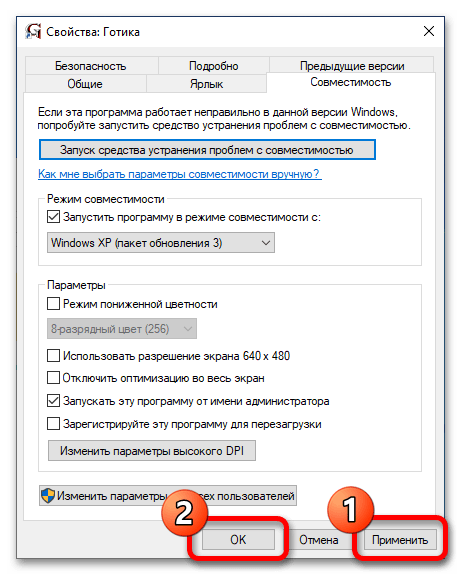
Обратите внимание! Если на рабочем столе операционной системы у вас нет ярлыка Fallout 3, его потребуется создать вручную. Делается это посредством контекстного меню исполняемого файла игры в корневой директории. Подробнее об этом и других способах рассказывается в другой статье на нашем сайте.
Подробнее: Как создать ярлык на рабочем столе Windows 10
Если заданные вручную параметры совместимости не помогли в решении проблемы, в свойствах ярлыка на вкладке «Совместимость» рекомендуется кликнуть по кнопке «Запуск средства устранения проблем с совместимостью». После этого откроется окно утилиты, которая задаст конфигурацию в автоматическом режиме.
Примечание! Если вы столкнулись с проблемами при использовании средства устранения неисправностей, перейдите по ссылке ниже, чтобы ознакомиться со статьей, в которой подробно рассказывается об этом инструменте операционной системы.
Подробнее: Включение режима совместимости в Windows 10
Устранить проблемы с зависанием в игре Fallout 3 можно посредством редактирования конфигурационного файла. Для этого потребуется изменить всего лишь несколько параметров.
- Откройте конфигурационный файл игры. Перейдите в папку «Документы», расположенную на боковой панели файлового менеджера, а затем проследуйте по указанному ниже пути:
.\Документы\My Games\Fallout3Попав в целевую директорию, откройте в текстовом редакторе файл под названием «FALLOUT.INI», дважды кликнув по нему левой кнопкой мыши.
- В появившемся окне «Блокнота» воспользуйтесь встроенной функцией поиска, чтобы быстро найти параметр, который нужно изменить. Для этого в верхней части интерфейса раскройте меню «Правка» и выберите пункт «Найти». Это же можно сделать посредством комбинации клавиш Ctrl + F.
- В отобразившемся поверх основного окна меню укажите в поле «Что» искомую строку, ее вы можете скопировать ниже. Затем кликните по кнопке «Найти далее», чтобы осуществить поиск.
bUseThreadedAIПримечание! Если вы случайно пролистали нужный параметр, в блоке «Направление» установите переключатель в положение «Вверх» и снова кликните по кнопке «Найти далее».
- Отыскав нужный параметр, закройте меню поиска и измените его значение с «0» (нуля) на «1». По итогу у вас должно получиться так, как показано на изображении ниже.
- Добавьте новый параметр сразу на следующей строке. Просто скопируйте текст ниже и вставьте его в текстовый редактор. По итогу должно получиться так, как показано на следующем изображении.
iNumHWThreads=2 - Сохраните внесенные в документ изменения. Для этого в верхнем левом углу окна откройте меню «Файл» и кликните по опции «Сохранить». Также для этого вы можете воспользоваться комбинацией клавиш Ctrl + S.
После выполнения всех описанных действий окно текстового редактора можно закрыть и проверить работу Fallout 3.
Способ 4: Обновление / переустановка драйвера видеокарты
На корректную работу игр в Windows 10 влияет драйвер установленной в компьютере видеокарты. Рекомендуется не использовать стандартное решение из базы Microsoft, а загрузить с официального сайта фирменное программное обеспечение, таким образом обновив версию на более свежую. Если вы не знаете, как это сделать, воспользуйтесь инструкцией для своей видеокарты, перейдя по одной из представленных ниже ссылок.
Подробнее: Как обновить драйвер видеокарты AMD / NVIDIA
Примечание! Если в процессе инсталляции обновленного драйвера видеокарты NVIDIA у вас возникли проблемы, обратитесь за помощью к тематической статье на нашем сайте. В ней автор рассмотрел распространенные причины ошибки и предложил способы их решения.
Подробнее: Решение проблемы с инсталляцией драйвера NVIDIA в Windows 10
Может случиться и так, что драйвер видеокарты имеет актуальную версию, но был поврежден в процессе работы за компьютером. Проверить это никак нельзя, но если при запуске игр систематически возникают проблемы, рекомендуется переустановить это программное обеспечение. По необходимости ознакомьтесь с руководством по выполнению процедуры, перейдя по ссылке ниже.
Подробнее: Как переустановить драйвера видеокарт AMD и NVIDIA
Способ 5: Проверка целостности игровых файлов
Fallout 3 может намертво зависать в процессе, если у нее повреждены некоторые файлы. Соответственно, чтобы устранить проблему, потребуется их восстановить. Вручную это сделать практически невозможно, но если игра устанавливалась через лаунчер Steam, можно воспользоваться его встроенной функцией по проверке целостности файлов. При обнаружении нарушений будет произведено автоматическое восстановление данных. На нашем сайте есть отдельная статья, где об этом подробно рассказывается.
Подробнее: Проверка целостности игровых файлов в Steam
Если игру вы устанавливали не через Steam, а посредством скачанного из интернета инсталлятора, воспользоваться приведенным выше способом не получится, игру Fallout 3 необходимо будет полностью переустанавливать. Процедура эта начинается с удаления, причем очистить нужно все связанные с игрой данные. Если вы достоверно не знаете, как это сделать, обратитесь за помощью к другой статье на нашем сайте.
Подробнее: Как удалить игру в Windows 10
После полного удаления Fallout 3 из операционной системы нужно выполнить повторную инсталляцию. Не рекомендуется использовать прежний установщик, предпочтительнее загрузить из другого источника новый. Для надежности также рекомендуем ознакомиться с подробной инструкцией по инсталляции программного обеспечения на компьютере, чтобы не совершить непреднамеренных ошибок.
Подробнее: Руководство по установке программ на компьютер
Обратите внимание! Если во время инсталляции Fallout 3 возникли проблемы, есть вероятность, что их можно решить. Перейдите по ссылке ниже, чтобы ознакомиться со статьей, в которой автор предлагает способы устранения неполадок, возникающих во время установки игр.
Подробнее: Что делать, если не устанавливаются игры в Windows 10
Способ 6: Настройка сходства процесса игры
Ввиду того, что Fallout 3 выпускалась во времена, когда многоядерные процессоры не были сильно распространены среди геймеров, это игра может некорректно работать на таких устройствах. Следует ее запустить, после чего изменить настройки сходства процесса. Делается это следующим образом:
- Откройте «Диспетчер задач» любым доступным способом. Например, для этого можно воспользоваться контекстным меню панели задач. Кликните по ней правой кнопкой мыши, после чего выберите соответствующий пункт.
Читайте также: Как открыть «Диспетчер задач» в Windows 10
- В открывшемся окне, находясь во вкладке «Процессы», найдите в списке «Fallout 3». Откройте его контекстное меню правой кнопкой мыши и кликните по пункту «Подробно».
- Попав на вкладку «Подробности», найдите имя процесса «fallout3.exe» и вызовите окно его сходства. Делается это посредством контекстного меню, поэтому щелкните по процессу правой кнопкой мыши и выберите пункт «Задать сходство».
- В появившемся окне уберите отметку с пункта «Все процессы» и оставьте галочку только у одного процессора из списка. После этого сохраните изменения, нажав по кнопке «ОК».
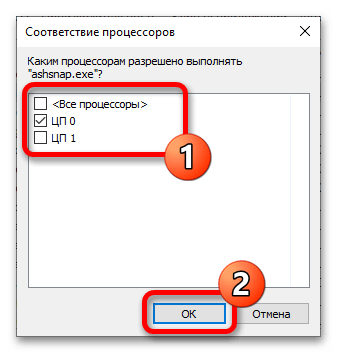
Важно! На скриншотах, использованных в этой инструкции, манипуляции проводились над процессом, который не имеет никакого отношения к Fallout 3. Делалось это только в демонстрационных целях, вы же должны выполнять действия с процессом игры.
После выполнения описанных действий закройте окно «Диспетчера задач» и вернитесь в игру. Проблемы с зависанием должны исчезнуть. Важно отметить, что описанную процедуру необходимо будет выполнять каждый раз при запуске игры Fallout 3.
Способ 7: Увеличение объема файла подкачки
Для нормальной работы игры необходимо достаточное количество свободного объема оперативной памяти. Если он закончится, тогда Fallout 3 намертво зависнет, пока данные не переместятся в файл подкачки — отдельную область в постоянной памяти компьютера. А если и там свободное пространство закончится, игра остановится и не выйдет из этого состояния до тех пор, пока вы ее не закроете.
Чтобы избежать описанных проблем, необходимо увеличить объем файла подкачки. Делается это в специальном меню операционной системы. Более подробная инструкция представлена в другой статье на нашем сайте. При необходимости обратитесь за помощью к ней, перейдя по ссылке ниже.
Подробнее: Увеличение файла подкачки в Windows 10
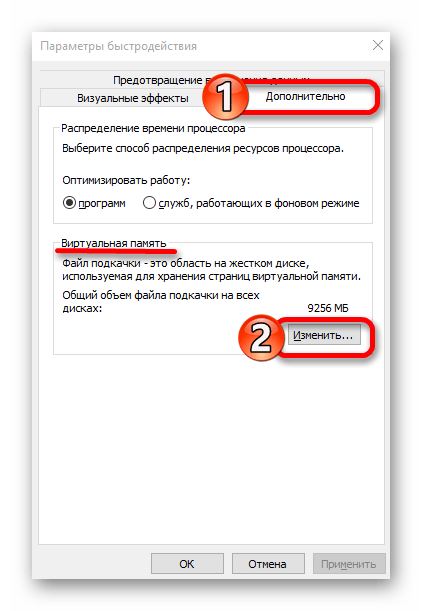
Способ 8: Проверка системы на наличие вирусов
Вирусы негативно влияют на работу операционной системы, следствием чего может стать некорректное выполнение некоторых процессов, включая и Fallout 3. Рекомендуется проверить Windows 10 на наличие вредоносного кода и в случае его обнаружения произвести удаление. Сделать это можно как с помощью штатного антивируса, так и путем использования программного обеспечения от сторонних разработчиков. В другой статье на нашем сайте содержится информация, подробно раскрывающая эту тему.
Подробнее: Удаление вируса с компьютера под управлением Windows 10
Способ 9: Восстановление системных файлов
Вследствие влияния вирусов или из-за неаккуратных действий пользователя некоторые системные файлы в Windows 10 могут повредиться. Это повлечет за собой некорректную работу запускаемого программного обеспечения, в том числе и игры Fallout 3. Вы можете просканировать системные файлы на наличие повреждений и при необходимости выполнить их восстановление. Для этих задач в операционной системе есть специальная консольная утилита. О ее использовании подробно рассказывается в другой нашей статье, доступной по ссылке ниже.
Подробнее: Проверка целостности системных файлов в Windows 10
Способ 10: Откат до точки восстановления
Если проблемы с игрой Fallout 3 начались относительно недавно, а до этого времени зависаний не наблюдалось, можно выполнить откат операционной системы до точки восстановления. Но главным фактором в этом является ее наличие. В случае выполнения этого условия рекомендуем обратиться к другой статье на нашем сайте, в которой рассказывается, как произвести откат.
Подробнее: Откат к точке восстановления в Windows 10
Важно! На нашем сайте есть отдельная статья, в которой предоставляются общие рекомендации по устранению проблем с зависанием игр. Если ни один из ранее рассматриваемых способов вам не помог, можете обратиться за помощью к ней.
Подробнее: Решение проблем с зависанием игр в Windows 10
Попробуйте наш инструмент устранения неполадок
Выберите операционную систему
Выберите язык програмирования (опционально)
‘>
Fallout 3 — старая, но классическая игра. Хотя Fallout 3 можно установить и играть в Windows 10 (читайте Эта статья чтобы узнать, как), вы можете столкнуться с проблемой зависания время от времени в любой случайный момент.
Вот несколько методов, которые помогут вам избавиться от этой проблемы с зависанием.
Попробуйте эти методы:
Есть 5 исправлений, которые помогли многим игрокам решить проблему зависания. Необязательно пробовать их все; просто продвигайтесь вниз по списку, пока не найдете тот, который вам подходит.
- Играть в оконном режиме
- Отредактируйте файл конфигурации
- Измените совместимость и запустите Fallout 3 от имени администратора
- Обновите драйверы видеокарты
- Переустановите Fallout 3
Метод 1: Играйте в оконном режиме
Иногда проблему зависания игры можно легко решить, изменив параметры отображения игры. Играйте в игру в оконном режиме, когда вы встречаете зависания. Этот метод позволяет часами играть без зависаний.
- Запустите Steam.
- Запустите игру и нажмите Вариант .
- Отметьте Оконный поле под режимом.
- Перезапустите игру и проверьте, зависнет она или нет.
Запись : При использовании двух мониторов отключите второй Настройки дисплея Windows .
Убедитесь, что разрешение игры соответствует разрешению ваших мониторов.
Метод 2: отредактируйте файл конфигурации
Если вы следуете руководству по установке игры правильно, вы можете отредактировать файл конфигурации, чтобы решить проблему зависания.
- Запустите Steam. Щелкните правой кнопкой мыши Fallout 3 и выберите Свойства .
- в ЛОКАЛЬНЫЕ ФАЙЛЫ вкладку, щелкните ПРОСМОТРЕТЬ ЛОКАЛЬНЫЕ ФАЙЛЫ .
- открыто Fallout_default . Найдите «Busethread» в блокноте.
- Изменить bUseThreadedAI = 0 в bUseThreadedAI = 1 .
- Добавить iNumHWThreads = 2 под ним, затем Сохранить изменение.
- Перезапустите игру и проверьте, решает ли она проблему.
Метод 3: изменить совместимость и запустите Fallout 3 от имени администратора
Проблема с привилегиями может быть причиной зависания Fallout 3. Обладая высоким уровнем целостности доступа, Fallout 3 может в полной мере использовать свои функции, поэтому запустите его от имени администратора, чтобы посмотреть, исправит ли это ваши зависания.
- Запустите Steam. Щелкните правой кнопкой мыши Fallout 3 и выберите Свойства .
- На вкладке ЛОКАЛЬНЫЕ ФАЙЛЫ щелкните ПРОСМОТРЕТЬ ЛОКАЛЬНЫЕ ФАЙЛЫ .
- Щелкните правой кнопкой мыши Fallout 3.exe и выберите Свойства .
- в Совместимость вкладка, отметьте Запустите эту программу в режиме совместимости для.
- Откройте раскрывающееся меню и выберите Windows XP (пакет обновления 3) .
- Поставить галочку Запустите эту программу от имени администратора .
- Нажмите Применять > Хорошо .
- Запустите Fallout 3, чтобы проверить, правильно ли работает игра.
Метод 4: обновите драйверы видеокарты
Очень важно обновить драйверы видеокарты. Windows 10 не всегда дает вам последнюю версию. Но с устаревшими или неправильными драйверами ваша игра может зависать. Поэтому очень важно регулярно обновлять драйверы, чтобы улучшить игровой процесс.
Вы можете обновить драйвер двумя способами: вручную и автоматически.
Вариант 1 — Вручную — Чтобы обновить драйверы таким образом, вам потребуются некоторые навыки работы с компьютером и терпение, потому что вам нужно найти именно тот драйвер в Интернете, загрузить его и установить шаг за шагом.
ИЛИ ЖЕ
Вариант 2 — автоматически (рекомендуется) — Это самый быстрый и простой вариант. Все это делается парой щелчков мышью — легко, даже если вы компьютерный новичок.
Опция 1 — Загрузите и установите драйвер вручную
Скачать графические драйверы можно с официального сайта производителя. Найдите модель, которая у вас есть, и найдите подходящий драйвер для вашей конкретной операционной системы. Затем загрузите драйвер вручную.
Вариант 2 — автоматическое обновление драйверов
Если у вас нет времени или терпения для обновления графических драйверов вручную, вы можете сделать это автоматически с помощью Водитель Easy .
Driver Easy автоматически распознает вашу систему и найдет для нее подходящие драйверы. Вам не нужно точно знать, на какой системе работает ваш компьютер, вам не нужно рисковать, загружая и устанавливая неправильный драйвер, и вам не нужно беспокоиться о том, чтобы сделать ошибку при установке.
Вы можете автоматически обновлять драйверы с помощью СВОБОДНЫЙ или За версия Driver Easy. Но с версией Pro это займет всего 2 клика (и вы получите полную поддержку и 30-дневная гарантия возврата денег ):
- Скачать и установите Driver Easy.
- Запустите Driver Easy и щелкните Сканировать сейчас кнопка. Driver Easy просканирует ваш компьютер и обнаружит проблемы с драйверами.
- Щелкните значок Обновить рядом с отмеченным драйвером, чтобы автоматически загрузить правильную версию этого драйвера, затем вы можете установить ее вручную (вы можете сделать это в БЕСПЛАТНОЙ версии).
Или нажмите Обновить все для автоматической загрузки и установки правильной версии все драйверы, которые отсутствуют или устарели в вашей системе. (Для этого требуется Pro версия который поставляется с полной поддержкой и 30-дневной гарантией возврата денег. Вам будет предложено выполнить обновление, когда вы нажмете «Обновить все».)
- Перезапустите игру и проверьте, зависнет она или нет.
Запись : Если у вас возникли проблемы при использовании Driver Easy, не стесняйтесь обращаться в нашу службу поддержки по адресу support@drivereasy.com .
Не забудьте прикрепить URL-адрес этой статьи, если это необходимо для более целесообразного и эффективного руководства.
Метод 5: Переустановить Fallout 3
Если ни одно из вышеперечисленных исправлений не помогло, пора удалить Fallout 3 и переустановить его. Неисправный системный файл может быть причиной зависаний. Выполните полное удаление, затем загрузите игру и следуйте инструкциям руководство для настройки игры.
Это оно! Мы надеемся, что приведенная выше информация окажется для вас полезной. А если у вас есть идеи, предложения или вопросы, не стесняйтесь оставлять комментарии ниже.
Исправление вылета и тормозов игры на системе Windows 10\11 при старте новой игры Fallout 3 — GOTY. Не требует каких либо дополнительных действий со стороны игрока, просто нужно перенести файлы куда следует и можно начинать играть, все уже настроено и прописано.
Все собрано понемногу с просторов интернета, отредактировано и запаковано в единый архив для удобства игроков. Протестировано лично.
Установка:
Файл d3d9.dll — закинуть в папку Fallout 3 или Fallout 3 GOTY.
Файл shaderpackage0x.sdp — закинуть в папку Fallout 3\Data\Shaders
Файл FALLOUT.INI — закинуть по пути My Games\Fallout 3.
Автор сборки:REI(Alexey1805)

Fallout 3 is an old but classic game. Although Fallout 3 can be installed and played on Windows 10 (read this article to learn how), you may meet the freezing problem now and then at any random moment.
Here are a few methods that can help you get rid of this freezing issue.
Try these methods:
There’re 5 fixes that have helped many gamers solve their freezing problem. You don’t have to try them all; just work your way down the list until you find the one that works for you.
- Play in Windowed mode
- Edit your configuration file
- Change compatibility and run Fallout 3 as administrator
- Update your graphics card drivers
- Reinstall Fallout 3
Method 1: Play in Windowed mode
Sometimes, game freezing issue can be easily solved by changing the game’s display options. Play the game in Windowed mode when you meet freezes. This method can let you play without freezes for hours.
- Run Steam.
- Launch the game and click Option.
- Tick the Windowed box under Mode.
- Relaunch the game and check whether it will freeze or not.
Note: If using dual monitors, disable your second one from your Windows display settings.
Ensure that the resolution of the game matches that of your display monitors.
Method 2: Edit your configuration file
If you follow the guide to install the game correctly, you can edit the configuration file to solve the freezing problem.
- Run Steam. Right-click on the Fallout 3 and click Properties.
- In the LOCAL FILES tab, click BROWSE LOCAL FILES.
- Open Fallout_default. Search “Busethread” in the notepad.
- Change the bUseThreadedAI=0 into bUseThreadedAI=1.
- Add iNumHWThreads=2 beneath it, then Save the change.
- Relaunch the game and check whether it solves the problem.
Method 3: Change compatibility and run Fallout 3 as administrator
The privilege issue might be the reason for Fallout 3 freezing issue. With high integrity access, Fallout 3 can make full use of its features, so run it as an administrator to see if this fixes your freezes.
- Run Steam. Right-click on Fallout 3 and choose Properties.
- In the LOCAL FILES tab, click BROWSE LOCAL FILES.
- Right-click on Fallout 3.exe and click Properties.
- In the Compatibility tab, tick Run this program in compatibility mode for.
- Open the dropdown menu and choose Windows XP (Service Pack 3).
- Tick Run this program as an administrator.
- Click Apply > OK.
- Run Fallout 3 to check whether the game is running properly.
Method 4: Update your graphics card drivers
It is very important to update your graphics card drivers. Windows 10 doesn’t always give you the latest version. But with outdated or wrong drivers, your game may encounter freezes. So it’s really important to keep your drivers updating to get better gaming experience.
There are two ways you can update your driver: manually and automatically.
Option 1 – Manually– You’ll need some computer skills and patience to update your drivers this way, because you need to find exactly the right the driver online, download it and install it step by step.
OR
Option 2 – Automatically (Recommended)– This is the quickest and easiest option. It’s all done with just a couple of mouse clicks – easy even if you’re a computer newbie.
Option 1 – Download and install the driver manually
You can download graphics drivers the manufacturer official website. Search for the model you have and find the correct driver that suits your specific operating system. Then download the driver manually.
Option 2 – Automatically update drivers
If you don’t have time or patience to manually update your graphics drivers, you can do it automatically with Driver Easy.
Driver Easy will automatically recognize your system and find the correct drivers for it. You don’t need to know exactly what system your computer is running, you don’t need to risk downloading and installing the wrong driver, and you don’t need to worry about making a mistake when installing.
You can update your drivers automatically with either the FREE or the Pro version of Driver Easy. But with the Pro version it takes just 2 clicks (and you get full support and a 30-day money back guarantee):
- Download and install Driver Easy.
- Run Driver Easy and click the Scan Now button. Driver Easy will then scan your computer and detect any problem drivers.
- Click the Update button next to the flagged driver to automatically download the correct version of that driver, then you can manually install it (you can do this with the FREE version).
Or click Update All to automatically download and install the correct version of all the drivers that are missing or out of date on your system. (This requires the Pro version which comes with full support and a 30-day money back guarantee. You’ll be prompted to upgrade when you click Update All.) - Relaunch the game and check whether it will freeze or not.
Note: If you have any problems while using Driver Easy, feel free to contact our support team at support@drivereasy.com.
Be sure to attach the URL of this article if needed for more expedient and efficient guidance.
Method 5: Reinstall Fallout 3
If none of the fixes above works, it’s time to uninstall Fallout 3 and reinstall it. The broken system file may the reason for the freezes. Do a clean uninstall, then download the game and follow the guide to set up the game.
That’s it! We hope you find the above information helpful. And if you have any ideas, suggestions, or questions, feel free to leave a comment below.
21
21 people found this helpful
12 ноября 2015
12.11.15
7
31K
ВОПРОС ЗАКРЫТ.
Вопрос закрыт автором.
Игра все время зависает на определенном моменте. (В одном из коридоров при побеге из убежища.Где два охраника парня убивают.)Без этого места игру дальше не пройти.Игра намертво зависает и приходится перезагружать комп.
У меня Windows 10.Комп должен спокойно тянуть игру.Версия игры-Steam.
Поддержи Стопгейм!
Комментарии отключены
Лучшие комментарии
Alex1332
13 ноября 2015, 1:47
Окей, намекну чуть тоньше, загуглил за вас.
«Для двухядерного и четырёхядерного процессора измените в falout.ini
Откройте файл fallout.ini в: My Documents\My Games\Fallout3
Найдите линию:
bUseThreadedAI=0
измените на:
bUseThreadedAI=1
И другой вариант для 2-х ядерного:
iNumHWThreads=2
При 2 и более ядрах, бывают такие зависания игры, не расчитывалось на новые процессоры, т.к. движок древний, желательно ещё иметь сервис-пак 3 в ХР.
——-FOR THE PEOPLE WHO STILL CRASH———
В строке iNumHWThreads=2, измените значение на iNumHWThreads=1 „
Alex1332
12 ноября 2015, 10:54
Вот с уверенностью сказать не могу, но намекнуть на несколько способов решения проблемы попробую. Очень часто вылеты Фола3 происходят из-за плохой совместимости движка с многоядерными процессорами. Можно сделать так, чтобы игра обрабатывалась только одним ядром (хватит за глаза), делается это просто, но как именно — не помню, стоит загуглить.
Не поможет? Консоль в помощь.
Вариант номер раз — tcl — прохождение сквозь стены. Аккуратно по широкой траэктории обходим тот участок, направляемся напрямую к кабинету смотрителя или к выходу, много не пропустишь.
Вариант номер два — coc *код локации* — телепорт в определенную локацию (автоматически ты покидаешь убежище), затем код на выполнение текущего квеста, тоже легко гуглится. Вуаля — ты уже за пределами убежища, квест на «убежать» выполнен, можно топать искать папу 
pashastar2
12 ноября 2015, 11:21
А если и дальше такая ересь происходить будет в других локациях?
Alex1332
12 ноября 2015, 11:28
Возможно и будет. У меня лично даже после манипуляций с переключением на 1 процессор периодические вылеты остались, кому-то помогает, кому-то нет, тут как повезет. Но есть только один способ выяснить, будет оно происходить или нет 
Jones1991
18 ноября 2015, 22:07
Как вариант, поискать сохранения после момента, на котором игра зависает.
pashastar2
12 ноября 2015, 18:44
Не помогло.При попытке «облететь баг» все равно зависает:(
theRUN
24 ноября 2015, 4:04
Я кстати могу скинуть такой сэйв. Сам на днях начал перепроходить FAllout 3 GOTY, только торрент-эдишн, мбо с русификацией для стима какой-то гемморой: С
P.S. Сэйв как раз при выходе из убежища. Если не понравится мой перс, у тебя будет возможность все поменять